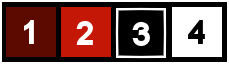Deze
les is een vertaling van een les van
Jolcsi
klik op de banner voor de originele les ***** *** open het masker en minimaliseer het, open het bestand met de alfakanalen ; maak een kopie ervan en sluit het originele ********
kleur 1 = 5C01A00, kleur 2= C41706, kleur 3 = zwart, kleur 4 = wit *********** zet in het kleurenpallet de voorgrondkleur op kleur 1 en de achtergrondkleur op kleur 2 maak de kopie van het bestand met de alfakanalen actief alles selecteren kopieer en plak "alap jpg" in de selectie niets selecteren effecten - reflectie effecten - roterende spiegel
selectie laden uit het alfakanaal, kies "selection1"
selectie - maak een laag van de selectie niets selecteren effecten - 3D effecten - slagschaduw 0/0/80/50/zwart kopieer een plak "dekor 1" als een nieuwe laag selecteer (k) en plaats zoals op het voorbeeld
aanpassen - verscherpen - verscherpen maak de onderste laag in het lagenpallet actief selectie laden uit het alfakanaal, kies "selection 2"
maak een verloop als volgt, de kleuren blijven hetzelfde
lagen - nieuwe laag vul met het verloop niets selecteren aanpassen , ruis toevoegen/verwijderen
effecten - 3D effecten - slagschaduw 0/0/80/50/zwart lagen - dupliceer schuif deze laag een plaats naar onder in het lagenpallet blijf op de kopielaag aanpassen - vervagen - gaussiaanse vervaging op 10 effecten - insteekfilters - AP Lines- Lines Silverlining / Mixing
selecteer en verplaats
verander de mengmodus naar "vermenigvuldigen " maak de bovenste laag in het lagenpallet actief lagen - nieuwe laag selectie laden uit het alfakanaal, kies "selection 3"
vul met de voorgrondkleur ( kleur 1) lagen - nieuwe maskerlaag uit afbeelding
lagen - groep samenvoegen aanpassen - verscherpen- verscherpen laat de selectie staan ! lagen - nieuwe laag kopieer en plak "dekor 2" in de selectie niets selecteren verander de mengmodus naar "zacht licht" aanpassen verscherpen - verscherpen kopieer en plak "dekor 3" als een nieuwe laag selecteer en verplaats
aanpassen - verscherpen- verscherpen dit is nu het lagenpallet
kopieer en plak "texte " als een nieuwe laag selecteer en verplaats
lagen - dupliceer schuif de kopielaag een plaats naar onder in het lagenpallet aanpassen - vervagen radiale vervaging
selecteer en verplaats
kopieer en plak "fleur" als een nieuwe laag selecteer en verplaats
aanpassen - verscherpen - verscherpen effecten - 3D effecten - slagschaduw 0/0/80/50/zwart kopieer en plak "dekor" als een nieuwe laag plaats zoals op het voorbeeld zichtbare lagen samenvoegen lagen - dupliceer afbeelding formaat wijzigen- 90 %, geen vinkje bij alle lagen selecteer met de toverstok de transparante rand rondom deze laag selectie omkeren selectie - wijzigen - selectieranden selecteren
vul met wit niets selecteren effecten - 3D effecten - slagschaduw 0/0/80/50/zwart maak de onderste laag actief aanpassen - vervagen - radiale vervaging
afbeelding - randen toevoegen 1 pixel wit opslaan als Jpeg ************
İMoonlightAngel
Vertaald door Lisette M. 15/12/2020 |